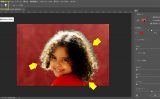モアレとは
「波紋」「雲紋」を表すフランス語moireに由来する製版用語で、スクリーンが重なる角度によって、波紋のような縞模様(干渉縞)が現れる現象のこと。
規則正しく配置された点や線が重なり合うことでできてしまうモアレを防ぐために、印刷では各色のスクリーン角度を30度づつ変える方法がとられている。
印刷物をスキャンした際のモアレをPhotoshopで除去する
- フィルター>ぼかし>ぼかし(ガウス)を選択。
- プレビューを確認しながら、モアレが消える程度半径のpixelを調整する。
- イメージ>画像解像度を選択。
「再サンプル」のチェックボックスにチェックを入れ、「再サンプル」の右にある「自動」を選択して、「バイキュービック法ーシャープ(縮小)を選択。
次に、「解像度」を元画像の半分の解像度にして、OK。 - 加工した画像を確認してシャープさが足りない場合、フィルター>シャープ>アンシャープを選択して適宜シャープさを調整する。
以上 ご参考になれば幸いです♪
Photoshopで美肌補正!やり方は、こちらをご参考に。
選択範囲の色をたった3ステップで置き換える方法は、こちらをご覧ください。
Photoshop:瞬速で人物を切り抜く方法は、こちら。